
WebMoney is die gewildste elektroniese betaalstelsel in die GOS-lande. Daar word aanvaar dat elkeen van sy lede 'n eie rekening het, en dat hy een of meer beursies het (in verskillende geldeenhede). Eintlik vind die berekening met behulp van hierdie beursies plaas. Met WebMoney kan u betaal vir aankope op die internet, betaalrekeninge en ander dienste betaal sonder om u huis te verlaat.
Maar ondanks die gemak van WebMoney, weet baie mense nie hoe om hierdie stelsel te gebruik nie. Daarom is dit sinvol om die gebruik van WebMoney vanaf die registrasie tot die verskillende bedrywighede te ontleed.
Hoe om WebMoney te gebruik
Die hele proses om WebMoney te gebruik, vind plaas op die amptelike webwerf van hierdie stelsel. Gaan dus na hierdie webwerf voordat u met ons fassinerende reis na die wêreld van elektroniese betalings begin.
Amptelike WebMoney-webwerf
Stap 1: Registreer
Berei die volgende onmiddellik voor u aanmeld:
- paspoort (u moet die reeks, nommer, inligting oor wanneer en deur wie hierdie dokument uitgereik is) benodig;
- identifikasienommer;
- u selfoon (dit moet ook tydens registrasie gespesifiseer word).
In die toekoms sal u die telefoon gebruik om die stelsel binne te gaan. Ten minste sal dit aanvanklik so wees. Dan kan u na die E-num-bevestigingstelsel gaan. U kan meer lees oor die gebruik van hierdie stelsel op die Wiki WebMoney-bladsy.
WebMoney-registrasie vind plaas op die amptelike webwerf van die stelsel. Om te begin, klik op die "registrasie"in die regter boonste hoek van die oop bladsy.
Die enigste oorblywende is om die instruksies van die stelsel te volg - voer u selfoon, persoonlike data in, kyk die ingevoerde nommer en ken 'n wagwoord toe. Hierdie proses word in meer besonderhede beskryf in die les oor registrasie in die WebMoney-stelsel.
les: Registrasie in WebMoney van nuuts af
Tydens registrasie moet u die eerste beursie maak. Om 'n sekonde te skep, moet u die volgende vlak van sertifikaat kry (dit word later bespreek). In totaal is 8 soorte beursies beskikbaar in die WebMoney-stelsel, en spesifiek:
- Z-beursie (of eenvoudig WMZ) - 'n beursie met fondse gelykstaande aan Amerikaanse dollars teen die huidige wisselkoers. Dit wil sê, een eenheid geldeenheid op die Z-beursie (1 WMZ) is gelyk aan een Amerikaanse dollar.
- R-beursie (WMR) - fondse is gelykstaande aan een Russiese roebel.
- U-beursie (WMU) - Oekraïens grivna.
- B-beursie (WMB) - Belo-Russiese roebels.
- E-beursie (WME) - Euro.
- G-beursie (WMG) - fondse op hierdie beursie is gelykstaande aan goud. 1 WMG is gelyk aan een gram goud.
- X-Wallet (WMX) - Bitcoin. 1 WMX is gelyk aan een Bitcoin.
- C-beursie en D-beursie (WMC en WMD) is spesiale soorte beursies wat gebruik word om kredietbedrywighede uit te voer - die uitreiking en betaling van lenings.
Dit wil sê dat u na registrasie 'n beursie kry wat begin met 'n letter wat ooreenstem met die geldeenheid, en u unieke identifiseerder in die stelsel (WMID). Wat die beursie betref, is daar na die eerste letter 'n 12-syfer-nommer (byvoorbeeld R123456789123 vir Russiese roebels). WMID kan altyd gevind word as u die stelsel binnekom - dit sal in die regter boonste hoek geleë wees.
Stap 2: Meld aan en gebruik Keeper
Die bestuur van alles wat in WebMoney is, soos alle bewerkings word uitgevoer met behulp van een van die weergawes van WebMoney Keeper. Daar is drie van hulle:
- WebMoney Keeper Standard is die standaardweergawe wat in die blaaier werk. Eintlik kom u na registrasie by Kiper Standard en die foto hierbo toon presies die koppelvlak. Niemand hoef dit af te laai nie, behalwe Mac OS-gebruikers (hulle kan dit op die bladsy met bestuursmetodes doen). Vir die res is hierdie weergawe van Kiper beskikbaar by die oorgang na die amptelike WebMoney-webwerf.
- WebMoney Keeper WinPro is 'n program wat net soos enige ander op u rekenaar installeer. U kan dit ook aflaai op die bladsy met bestuursmetodes. Aanmelding op hierdie weergawe word uitgevoer met behulp van 'n spesiale sleutellêer wat by die eerste begin gegenereer word en op die rekenaar geberg word. Dit is baie belangrik om nie die sleutellêer te verloor nie, want dit kan op betroubare media gestoor word. Hierdie weergawe is meer betroubaar en baie moeilik om te kraak, hoewel dit in Keeper Standard baie moeilik is om ongemagtigde toegang uit te voer.
- WebMoney Keeper Mobile - 'n program vir slimfone en tablette. Daar is weergawes van Keeper Mobile vir Android, iOS, Windows Phone en Blackberry. U kan hierdie weergawes ook aflaai op die bladsy met bestuursmetodes.


Met behulp van hierdie programme meld u by die WebMoney-stelsel aan en bestuur u u rekening verder. U kan meer leer oor aanmelding uit die les oor magtiging in WebMoney.
les: 3 maniere om by u WebMoney-beursie aan te meld
Stap 3: Verkryging van 'n sertifikaat
Om toegang tot sekere funksies van die stelsel te kry, moet u 'n sertifikaat kry. Daar is altesaam 12 soorte sertifikate:
- Alias sertifikaat. Hierdie tipe sertifikaat word outomaties uitgereik by registrasie. Dit gee die reg om die enigste beursie te gebruik wat na registrasie geskep is. U kan dit aanvul, maar u kan nie geld daaruit onttrek nie. 'N Tweede beursie is ook nie moontlik nie.
- Formele sertifikaat. In hierdie geval het die eienaar van so 'n sertifikaat reeds die geleentheid om nuwe beursies te skep, dit aan te vul, geld te onttrek, die een geldeenheid vir 'n ander te ruil. Eienaars van 'n formele sertifikaat kan ook die stelselondersteuning kontak, terugvoer gee oor die WebMoney Advisor-diens en ander handelinge uitvoer. Om so 'n sertifikaat te verkry, moet u u paspoortgegewens indien en wag vir die verifikasie daarvan. Verifiëring word met behulp van staatsliggame uitgevoer, daarom is dit belangrik om slegs eerlike gegewens te verskaf.
- Aanvanklike sertifikaat. Hierdie sertifikaat word uitgereik aan diegene wat die PhotoID verskaf, dit wil sê 'n foto van hulself met 'n paspoort in hul hande (die paspoort moet die reeks en nommer vertoon). U moet ook 'n geskandeerde afskrif van u paspoort stuur. 'N Aanvanklike sertifikaat kan ook verkry word van 'n verpersoonliker, vir die burgers van die Russiese Federasie op die Staatsdiensportaal, en vir Oekraïense burgers - in die BankID-stelsel. In werklikheid verteenwoordig 'n persoonlike sertifikaat 'n sekere stap tussen 'n formele sertifikaat en 'n persoonlike. Die volgende vlak, dit wil sê 'n persoonlike sertifikaat, gee baie meer geleenthede, en die eerste een gee die geleentheid om 'n persoonlike een te kry.
- Persoonlike sertifikaat. Om so 'n sertifikaat te bekom, moet u die Sertifiseringsentrum in u land kontak. In hierdie geval moet u van 5 tot 25 dollar (WMZ) betaal. Maar 'n persoonlike sertifikaat bevat die volgende kenmerke:
- die gebruik van Merchant WebMoney Transfer, 'n outomatiese vereffeningstelsel (as u betaal vir 'n aankoop in 'n aanlynwinkel met WebMoney, word hierdie stelsel gebruik);
- neem en gee lenings op 'n kredietbeurs;
- kry 'n spesiale WebMoney-bankkaart en gebruik dit vir nedersettings;
- gebruik die Megastock-diens om hul winkels te adverteer;
- uitreik aanvanklike sertifikate (in meer besonderhede op die aangeslote programbladsy);
- skep handelsplatforms op die DigiSeller-diens en meer.
Oor die algemeen is dit 'n baie nuttige ding as u 'n aanlynwinkel het of dit gaan skep.
- Handelaarsertifikaat. Hierdie sertifikaat gee die geleentheid om met WebMoney ten volle te handel. Om dit te kan regkry, moet u 'n persoonlike sertifikaat hê en op u webwerf (in die aanlynwinkel) u beursie aandui om betalings te ontvang. U moet dit ook in die Megastock-katalogus registreer. In hierdie geval word die verkopersertifikaat outomaties uitgereik.
- Sertifikaatkapitaal. As die begrotingsmasjien in die Capitaller-stelsel geregistreer is, word so 'n sertifikaat outomaties uitgereik. Lees meer oor begrotingsmasjiene en hierdie stelsel op die diensblad.
- Sertifikaat van vestigingsmasjien. Dit word uitgereik aan maatskappye (nie individue nie) wat XML-koppelvlakke gebruik om hul aanlynwinkels te bedryf. Lees meer op die bladsy met inligting oor Nedersettingsmasjiene.
- Ontwikkelaarsertifikaat. Hierdie tipe sertifikaat is slegs bedoel vir ontwikkelaars van die WebMoney Transfer-stelsel. As u een is, sal 'n sertifikaat uitgereik word by diens.
- Registrateur Sertifikaat. Hierdie tipe sertifikaat is bedoel vir diegene wat as registrateur werk en die reg het om ander soorte sertifikate uit te reik. U kan hiermee geld verdien, want u moet betaal vir die verkryging van sekere soorte sertifikate. Die eienaar van so 'n sertifikaat kan ook aan die arbitrasiewerk deelneem. Om dit te ontvang, moet u aan die vereistes voldoen en 'n bydrae van $ 3,000 (WMZ) lewer.
- Dienssertifikaat. Hierdie tipe sertifikaat is nie bedoel vir individue of regspersone nie, maar slegs vir dienste. WebMoney het dienste vir besigheid, ruil, betalingsoutomatisering, ensovoorts. 'N Voorbeeld van 'n diens is Exchanger, wat ontwerp is om een geldeenheid vir 'n ander te ruil.
- Waarborgsertifikaat. 'N Borg is 'n persoon wat ook 'n werknemer van die WebMoney-stelsel is. Dit bied insette en uitsette vanaf die WebMoney-stelsel. Om so 'n sertifikaat te bekom, moet 'n persoon waarborge lewer vir sulke operasies.
- Operatorsertifikaat. Dit is 'n maatskappy (tans WM Transfer Ltd.) wat die hele stelsel voorsien.
Lees meer oor die sertifikaatstelsel op die Wiki WebMoney-bladsy. Na registrasie moet die gebruiker 'n formele sertifikaat verkry. Om dit te kan doen, moet u u paspoortgegewens aandui en wag tot die einde van hulle verifikasie.
Gaan na Kiper Standard (in die blaaier) om te sien watter sertifikaat u tans het. Klik op WMID of in Instellings. By die naam word die tipe sertifikaat geskryf.
Stap 4: Deponeer
Daar is 12 maniere om u WebMoney-rekening te finansier:
- vanaf 'n bankkaart;
- die gebruik van die terminale;
- die gebruik van aanlynbankstelsels ('n voorbeeld hiervan is Sberbank aanlyn);
- vanaf ander elektroniese betaalstelsels (Yandex.Money, PayPal, ensovoorts);
- vanaf 'n rekening op 'n selfoon;
- deur die kassier WebMoney;
- by die tak van enige bank;
- deur geldoordrag (Western Union, CONTACT, Anelik en UniStream stelsels word gebruik, kan hierdie lys in die toekoms met ander dienste aangevul word);
- by die poskantoor van Rusland;
- die gebruik van 'n aanvullingskaart WebMoney;
- deur middel van spesiale uitruildienste;
- oordrag na die Borg vir berging (slegs beskikbaar vir die Bitcoin-geldeenheid).
U kan al hierdie metodes gebruik op die webmoney-opvulmetodes-bladsy. Raadpleeg die les oor die aanvulling van WebMoney-beursies vir volledige instruksies oor al 12 metodes.
les: Hoe om WebMoney aan te vul
Stap 5: Onttrek fondse
Die lys van onttrekkingsmetodes is byna dieselfde as die lys met deposito-metodes. U kan geld onttrek deur:
- oordrag na 'n bankkaart met behulp van die WebMoney-stelsel;
- oordrag na 'n bankkaart met behulp van die Telepay-diens (oordrag is vinniger, maar die kommissie word meer gehef);
- die uitreiking van 'n virtuele kaart (geld word outomaties daaraan onttrek);
- geldoordrag (Western Union, CONTACT, Anelik en UniStream stelsels word gebruik);
- bankoorplasing;
- WebMoney-uitruilkantoor in u stad;
- ruilkantore vir ander elektroniese geldeenhede;
- posorder;
- terugkeer van die Garant se rekening.
U kan hierdie metodes op die bladsy met die onttrekkingsmetodes gebruik, en gedetailleerde instruksies vir elkeen daarvan kan in die ooreenstemmende les gesien word.
les: Hoe om geld by WebMoney te onttrek
Stap 6: Voltooi 'n ander lid van die stelsel
U kan hierdie handeling in al drie weergawes van die WebMoney Keeper-program uitvoer. Om hierdie taak byvoorbeeld in die Standart-weergawe te voltooi, moet u die volgende doen:
- Gaan na die beursie-menu (beursie-ikoon in die linkerpaneel). Klik op die beursie waaruit die oordrag gedoen sal word.
- Klik onderaan op die "Oordrag van fondse".
- Kies die "drop-down menu"Na beursie".
- Voer al die vereiste data in die volgende venster in. Klik op "OK"onderaan 'n oop venster.
- Bevestig die oordrag met behulp van E-num of 'n SMS-kode. Om dit te doen, klik op die "Kry kode... "onderaan die oop venster en voer die kode in die volgende venster in. Dit is relevant vir bevestiging per SMS. As E-num gebruik word, moet u op dieselfde knoppie klik, slegs bevestiging sal op 'n effens ander manier plaasvind.

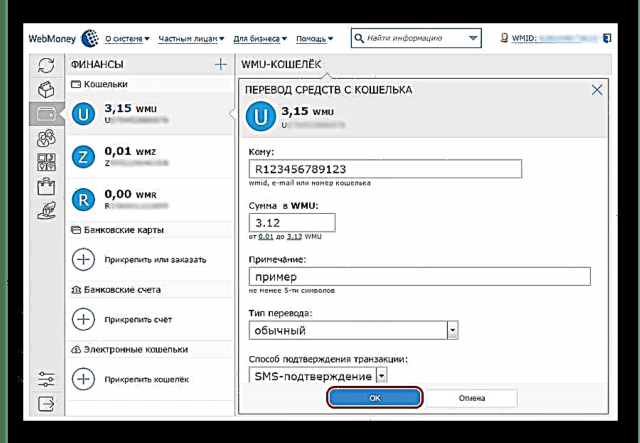

In Keeper Mobile is die koppelvlak byna dieselfde en daar is ook 'n knoppie "Oordrag van fondse". Wat Kiper Pro betref, moet u 'n bietjie meer manipulasie uitvoer. Lees die les oor die oordrag van fondse vir meer inligting oor die oordrag van geld na u beursie.
les: Hoe om geld oor te dra van WebMoney na WebMoney
Stap 7: Werk met rekeninge
Met WebMoney-stelsel kan u dit faktureer en betaal. Die prosedure is presies dieselfde as in die regte lewe, net binne WebMoney. Een persoon lê 'n ander rekening voor, en die ander moet die vereiste bedrag betaal. Doen die volgende om in WebMoney Keeper Standart te faktureer:
- Klik op die beursie in die geldeenheid waarin die eis ingestel word. As u byvoorbeeld geld in roebels wil ontvang, klik dan op 'n WMR-beursie.
- Klik onderaan die oop venster op die "wetsontwerp".
- Voer die e-pos of WMID in van die volgende venster van die persoon wat u wil faktureer. Voer ook die bedrag in en, opsioneel, 'n nota. Klik op "OK"onderaan 'n oop venster.
- Daarna sal die een aan wie die vereistes voldoen, 'n kennisgewing hieroor in sy Bewaarder ontvang en die rekening moet betaal.


In WebMoney Keeper Mobile is die prosedure presies dieselfde. Maar in WebMoney Keeper WinPro, moet u die volgende doen:
- Klik op die "spyskaart"regs bo. Kies in die keuselys"Uitgaande fakture"Hou muis daaroor en kies".Skryf uit… ".
- Voer dieselfde besonderhede in die volgende venster in as in die geval van Kiper Standard - geadresseerde, bedrag en nota. Klik op "verder"en bevestig die verklaring met E-num of SMS-wagwoord.


Stap 8: Ruil fondse
Met WebMoney kan u ook een geldeenheid vir 'n ander ruil. As u byvoorbeeld roebels (WMR) moet ruil na hryvnias (WMU), doen dan in Kiper Standard die volgende:
- Klik op die beursie waarmee fondse omgeruil word. In ons voorbeeld is dit 'n R-beursie.
- Klik op die "Ruil fondse uit".
- Voer die geldeenheid waarin u fondse wil ontvang in die "Ek sal koopIn ons voorbeeld is dit hryvnias, dus betree ons WMU.
- Dan kan u een van die velde invul - of hoeveel u wil ontvang (dan die veld "Ek sal koop"), of hoeveel u kan gee (veld"Ek sal gee"). Die tweede word outomaties ingevul. Die minimum en maksimum bedrae word onder hierdie velde aangedui.
- Klik op "OK"aan die onderkant van die venster en wag totdat die uitruil plaasvind. Hierdie proses duur gewoonlik nie meer as een minuut nie.


Weereens, in Keeper Mobile, gebeur alles presies op dieselfde manier. Maar in Keeper Pro moet u die volgende doen:
- Klik met die regterkant op die beursie wat u moet uitruil. Kies "in die vervolglysWissel WM * na WM *".
- Vul al die velde in die volgende venster op dieselfde manier as in die geval van Keeper Standard en klik op "verder".


Stap 9: Betaling vir goedere
Met die meeste aanlynwinkels kan u met WebMoney vir u goedere betaal. Sommige stuur eenvoudig hul e-posadres per e-pos aan hul kliënte, maar die meeste gebruik 'n outomatiese betalingstelsel. Dit word WebMoney-handelaar genoem. Ons het hierbo gesê dat u ten minste 'n persoonlike sertifikaat moet hê om hierdie stelsel op u webwerf te gebruik.
- Om vir 'n produk met Merchant te betaal, moet u by Kiper Standard aanmeld en in dieselfde blaaier gaan na die webwerf waarvandaan u 'n aankoop wil doen. Klik op hierdie webwerf op die knoppie rakende betaling met WebMoney. Hulle kan heeltemal anders lyk.
- Daarna sal 'n herleiding na die WebMoney-stelsel plaasvind. As u SMS-bevestiging gebruik, klik dan op die "Kry kode"naby die inskripsie"SMS". En as E-num, klik dan op die knoppie met presies dieselfde naam langs die inskripsie."E-num".
- Daarna sal 'n kode kom wat u in die veld wat verskyn, invoer. Die knoppie "Ek bevestig die betaling"Klik daarop en die betaling sal geskied.

Stap 10: Die gebruik van steundienste
As u probleme ondervind met die gebruik van die stelsel, is dit die beste om hulp te soek.Baie inligting kan op die Wiki WebMoney-webwerf gevind word. Hierdie is so 'n Wikipedia, slegs met inligting uitsluitlik oor WebMoney. Gebruik die soektog om iets daar te vind. Hiervoor word 'n spesiale lyn in die regter boonste hoek voorsien. Voer u versoek daarin in en klik op die vergrootglas-ikoon.
Boonop kan u 'n versoek direk na die steundiens stuur. Om dit te kan doen, gaan na die bladsy vir die skep van 'n versoek en vul die volgende velde in:
- ontvanger - die diens wat u appèl sal ontvang, word hier aangedui (hoewel die naam in Engels is, kan u intuïtief verstaan watter diens verantwoordelik is vir wat);
- onderwerp - verpligtend;
- die boodskap teks self;
- lêer.
Wat die ontvanger betref, as u nie weet waarheen u u brief moet stuur nie, laat dit soos dit is. Die meeste gebruikers word ook aangeraai om die lêer op hul appèl te heg. Dit kan 'n skermkiekie wees, korrespondensie met die gebruiker in txt-formaat of iets anders. As al die velde voltooi is, klik dan net op die "stuur".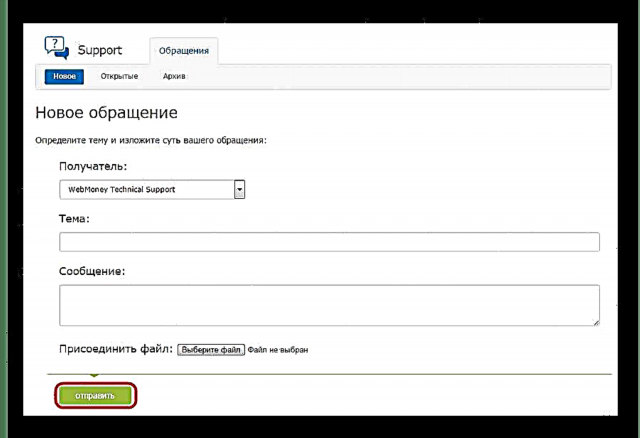
U kan ook u vrae in die kommentaar by hierdie inskrywing agterlaat.
Stap 11: Verwydering van rekeninge
As u nie meer 'n rekening in die WebMoney-stelsel benodig nie, is dit die beste om dit uit te vee. Dit is die moeite werd om te sê dat u data steeds in die stelsel gestoor word; u weier bloot om diens te lewer. Dit beteken dat u nie by Keeper (enige van sy weergawes) kan aanmeld en enige ander bewerkings binne die stelsel uitvoer nie. As u by enige bedrog betrokke was, sal WebMoney-werknemers saam met wetstoepassingsagentskappe u steeds vind.
Daar is twee maniere om 'n rekening in WebMoney te skrap:
- Dien 'n aanlyn-diensbeëindigingsversoek in. Gaan na die bladsy van so 'n verklaring en volg die instruksies van die stelsel.
- Indiening van dieselfde aansoek, maar by die Sertifiseringsentrum. Dit word verstaan dat u die naaste sentrum sal vind, gaan daarheen en self 'n verklaring skryf.
Ongeag die metode wat gekies is, duur die verwydering van 'n rekening 7 dae waartydens die aansoek gekanselleer kan word. Lees meer oor hierdie prosedure in die les oor die uitvee van 'n rekening in WebMoney.
les: Hoe om WebMoney-beursie te verwyder
U ken nou al die basiese prosedures binne die raamwerk van die elektroniese nedersettingstelsel van WebMoney. As u vrae het, vra dit dan aan die ondersteuningspan of lewer 'n opmerking onder hierdie inskrywing.











